Koodivirheen 2048 korjaaminen laitteellasi [Helppo tapoja]
QuickTime Error 2048 voi johtua useista tekijöistä, kuten tiedostonsiirron keskeytyksistä, jotka johtuvat tapahtumista, kuten järjestelmän sammutuksista, epävakaista verkkoyhteyksistä tai tallennuslaitteiden poistamisesta. QuickTime, Applen kehittämä mediasoitin, joka on suunniteltu hallitsemaan erilaisia digitaalisia video-, ääni- ja kuvamuotoja, voi olla masentava, kun kohtaat virheen 2048. Onneksi tämä artikkeli tarjoaa ratkaisuja, jotka auttavat sinua ratkaisemaan ongelman, jotta voit jatkaa videoiden tai videoiden katselua. musiikkia. Siksi tässä on korjausohjeet ilman pitkiä puheita koodivirhe 2048 laitteeseen.
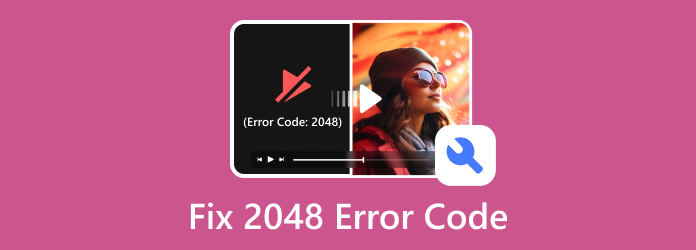
Osa 1. 2048-virhekoodin korjaaminen
QuickTime-virhe ilmenee, kun QuickTime-mediasoitin kohtaa ongelman yrittäessään avata mediatiedostoa. QuickTimen on luettava mediatiedostot onnistuneesti ennen kuin niitä voidaan toistaa.
QuickTime Player voi kuitenkin näyttää erilaisia virheilmoituksia, kuten "Asiakirjaa ei voitu avata. Elokuvan tiedostomuotoa ei tunnisteta" tai "Elokuvaa ei voitu avata. Videotiedosto ei ole elokuvatiedosto", mikä tarkoittaa mahdollisia ongelmia. kuten videotiedoston korruptio, puuttuva ääni- tai videokoodekki tai virheelliset parametrit elokuvan atomissa. Virhenumerot voivat liittyä myös QuickTime-virheisiin, kuten "Virhe 2048", "Virhe 2046", "2010" tai "2041".
Siksi etsimme ratkaisuja, jotka auttavat sinua virhekoodin 2048 kanssa. Seuraavat ovat parhaat ja helpoimmat tavat ratkaista ongelma.
Käytä Tipard FixMP4:ää vaurioituneiden videoiden korjaamiseen
Yksi syy siihen, miksi 2048-virhekoodi tulee näkyviin, on se, että videotiedosto, jota yrität toistaa, on vahingoittunut tai se on korjattava. Vioittuneiden videotiedostojen korjaaminen voi kuitenkin olla hankalaa, etenkin aloittelijoille, jotka kohtaavat tämän ongelman ensimmäistä kertaa. Mutta älä huolehdi! Löysimme sovelluksen, joka voi auttaa sinua korjaamaan vahingoittuneet videosi.
Tipard FixMP4 on paras ratkaisu, jos video on korjattava. Tämä ohjelmisto on helppokäyttöisen käyttöliittymänsä ansiosta aloittelijaystävällinen sovellus. Se voi myös korjata tavallisimmat videotiedostomuodot, kuten MP4, MOV, AVI ja 3GP. Lisäksi se analysoi ja korjaa videotiedostosi automaattisesti heti sen jälkeen, kun se on ladattu ohjelmistoon.
Tipard FixMP4 on kattava, ja se ei koske vain MP4-videoita, vaan myös erilaisia videoformaatteja mistä tahansa laitteesta, olipa kyseessä NIKON-, CANON-, Sony-kamera, uusin iPhone 14/15 tai videokamera. Sano hyvästit vioittuneiden videotiedostojen korjaamiseen liittyville huolenaiheille – tämä videonkorjausohjelmisto auttaa sinua! Lisäksi voit käyttää sitä millä tahansa alustalla, kuten Windowsilla ja macOS:llä.
Vaihe 1Valitse Lataa alla olevaa painiketta Windows tai Mac asentaaksesi ohjelmiston. Kun se on asennettu, avaa sovellus.
Vaihe 2Napsauta käyttäjän pääkäyttöliittymässä + -painiketta ladataksesi vahingoittuneen videotiedoston. Valitse sitten toinen + -painiketta ladataksesi esimerkkivideon.
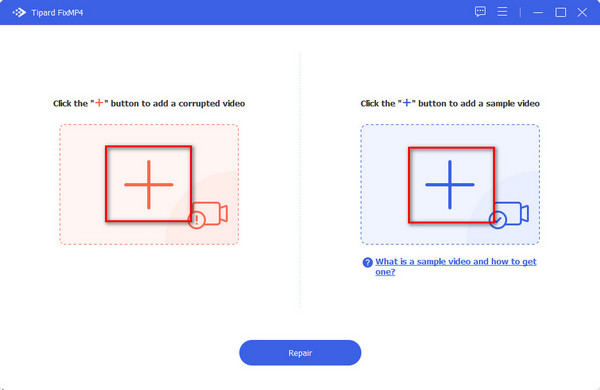
Vaihe 3Kun olet ladannut videot, napsauta korjaus alla olevaa painiketta korjataksesi vahingoittuneen videosi.
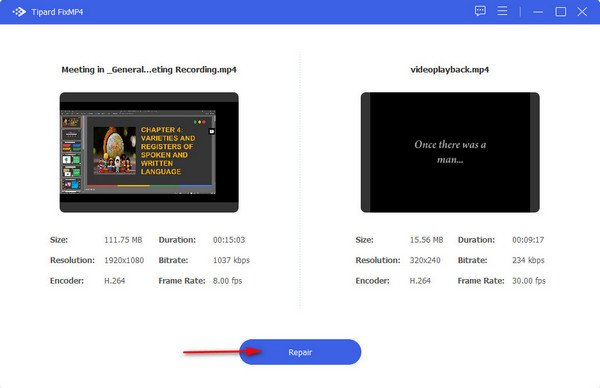
Vaihe 4Tulostuksesi on heti valmis tallennettavaksi muutamassa sekunnissa. Klikkaa Säästä -painiketta tallentaaksesi korjatun videon laitteellesi välittömästi.
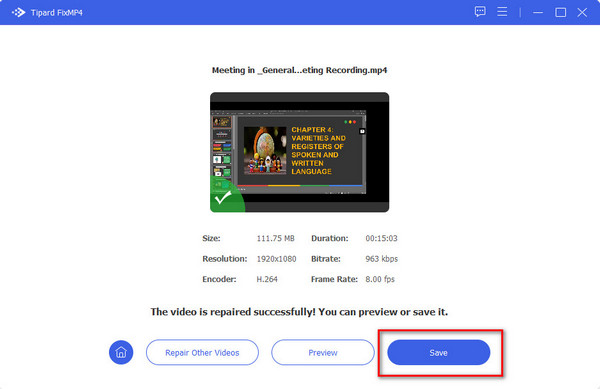
Kärki. Voit esikatsella videotasi ennen tiedoston tallentamista. Napsauta vain Tallenna-painikkeen vasemmalla puolella olevaa Esikatselu-painiketta.
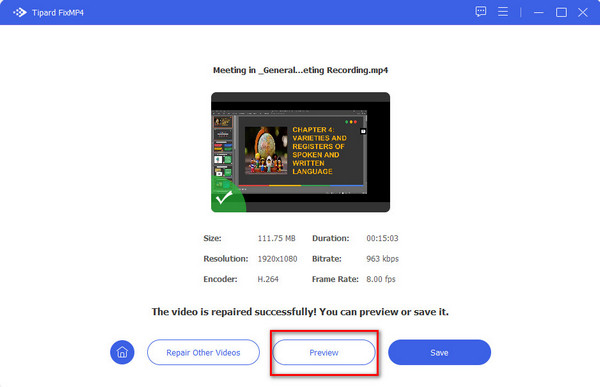
2. Käytä Periania QuickTimeen
Toinen tapa korjata "2048 QuickTime-virhe" on ladata ja käyttää Periania QuickTime-soittimessa. Jotta voit toistaa videotiedostoja laitteillasi, on erittäin tärkeää, että asianmukaiset koodekit on asennettu. Jos oikeaa koodekkia ei ole asennettu, se voi aiheuttaa ongelmia videoidesi kanssa. Voit ratkaista tämän käyttämällä avoimen lähdekoodin lisäosaa, joka tunnetaan nimellä Perian ja joka on erityisesti suunniteltu käytettäväksi Macin QuickTimen kanssa. Tämä komponentti varmistaa eri videomuotojen yhteensopivuuden ja sujuvan toiston.
Vaihe 1Napsauta kahdesti perian, ja se jatkaa komponenttien asentamista ja päivittämistä QuickTimessa.
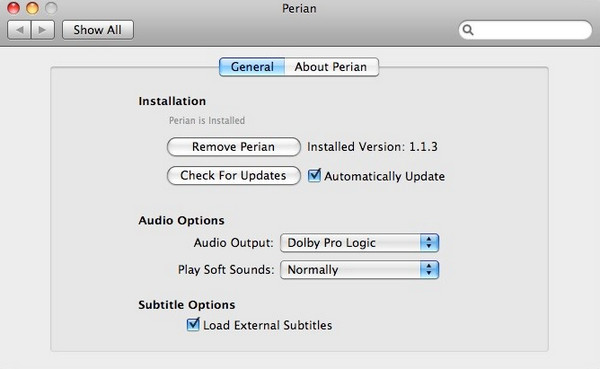
Vaihe 2Siirrä kaikki QuickTime-komponentit kirjastosta Perian-komponentin käyttöliittymään vedä ja pudota -menetelmällä.
Vaihe 3Käynnistä mikä tahansa sovellus uudelleen QuickTimea käyttämällä. Vaihtoehtoisesti kopioi Perian-komponenttitiedosto suoraan ja käynnistä mediatiedosto uudelleen QuickTimen avulla.
3. Päivitä QuickTime Player
Vanhentuneen QuickTime Playerin korjaamiseksi on välttämätöntä päivittää sovellus. Vaikka on suositeltavaa noudattaa valmistajan verkkosivustolla olevia asennusohjeita, voit suorittaa päivityksen itsenäisesti, jos tarkkoja ohjeita ei ole.
Vaihe 1Avaa QuickTime Player ja siirry kohtaan Apu: pudotusvalikosta.
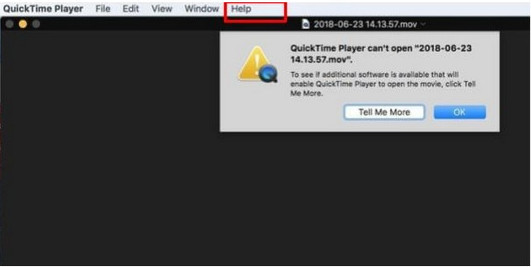
Vaihe 2valita Päivitä olemassa oleva ohjelmisto, joka näyttää uuden ikkunan, joka ilmoittaa Apple-ohjelmistopäivitysten saatavuuden tietokoneellesi. Valitse päivitys pyydettäessä.
Vaihe 3Valitse OK -painiketta. Keskity erityisesti QuickTime Playerin päivittämiseen ja poista muiden Apple-ohjelmien päivitysten valinta.
Vaihe 4Valitse Asenna 1 kohde vaihtoehto. Ennen kuin asennat QuickTime Playerin, lue käyttöoikeussopimus ja napsauta OK.
Vaihe 5Odota hetki päivityksen valmistumista. Kun olet valmis, sulje ja käynnistä QuickTime Player uudelleen. Tarkista, voidaanko videotiedostot nyt toistaa sujuvasti.
Jos ongelma jatkuu, älä vaivu. QuickTime-virheen 2048 korjaamiseksi on vaihtoehtoisia menetelmiä. Tutkitaanpa lisäratkaisuja.
4. Asenna QuickTime Player uudelleen
Toinen ratkaisu on asentaa QuickTime Player uudelleen. Usein on kuitenkin parempia ratkaisuja virhekoodin 2048 ratkaisemiseen.
Vaihe 1Valitse Aloita valikosta, etsi Ohjauspaneelin vaihtoehto ja avaa se.
Vaihe 2In Ohjelmat -osiossa löydät painikkeen Poista ohjelmisto. Jatka napsauttamalla sitä.
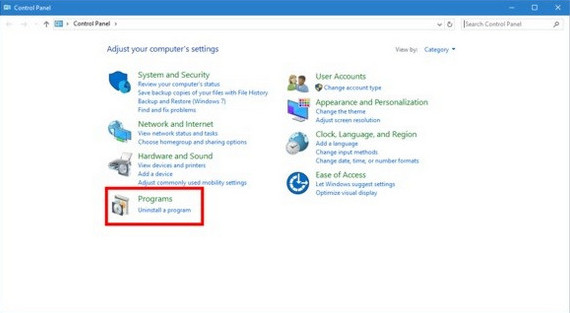
Vaihe 3Voit poistaa QuickTime-ohjelman asennuksen napsauttamalla sitä hiiren kakkospainikkeella ja valitsemalla sen Uninstall vaihtoehto.
Vaihe 4Tarkista asennuksen poisto napsauttamalla Kyllä kun näyttöön tulee ikkuna, joka pyytää vahvistusta ohjeellesi.
Vaihe 5Asenna sitten soitin uudelleen ja yritä toistaa videotiedostosi sen avulla.
Laajennettu lukeminen:
5 parasta tapaa korjata videovirhekoodi 0xc00d36cb Windowsissa
Videota ei voi toistaa: 5 tapaa korjata videon virhekoodi 0xc1010103
Osa 2. Usein kysytyt kysymykset 2048-virhekoodin korjaamisesta
Mitä 2048-virhe tarkoittaa?
QuickTime Error 2048 voi johtua useista tekijöistä, kuten järjestelmän sammutuksista, epävakaista verkkoyhteyksistä tai tallennuslaitteen poistamisesta johtuvista keskeytyksistä tiedostojen siirron aikana.
Miksi en voi avata QuickTime-elokuvaa Macissani?
Jos QuickTime ei voi avata tiedostoa, se voi johtua yhteensopimattomuudesta tai vanhentuneesta ohjelmistosta. Jos käytät vanhempaa versiota, se ei ehkä pysty tulkitsemaan sen tiedoston tietoja, joita yrität toistaa. Voit ratkaista tämän ongelman päivittämällä QuickTime-soittimesi uusimpaan versioon.
Kuinka korjaan MOV-tiedoston, jota ei voi toistaa?
Jos MOV-tiedostosi ei toistu koodekin puuttumisen vuoksi, harkitse videon toistamista toisella mediasoittimella. Jos esimerkiksi MOV-tiedosto ei ole linjassa QuickTimen kanssa tai QuickTime Playerin on vaikea avata sitä, kokeile käyttää vaihtoehtoista mediasoitinta, kuten VLC. Mutta jos videosi on vaurioitunut eikä vaihtaminen toiseen mediasoittimeen ratkaise ongelmaa, käytä Tipard FixMP4:ää, joka tukee MOV-tiedostomuotoja.
Yhteenveto
QuickTimen käyttäminen aiheuttaa usein tyypillisiä virheitä. Edullinen osa on, että nämä ongelmat voidaan ratkaista tehokkaasti, kuten tässä esittelyssä havainnollistetaan. Tipard FixMP4 erottuu luotettavimpana ratkaisuna koodivirhe 2048, ja sinulle on käyty läpi tarvittavat vaiheet tämän saavuttamiseksi.







